The long flight home

Esta imagen es original de Barbara. Puedes ver mi versión del tutorial al final de esta traducción.
Crear una carpeta para guardar el material. Cuando uses tubes deja las firmas en los originales.
Duplica, cierra los originales, y trabaja sobre los duplicados.
Instalar la fuente para usarla en vuestro Psp.
Guardar la selección en la carpeta de selecciones de vuestro Psp.
Este tutorial ha sido realizado con el Programa PSP 2019.
Filtros:
Penta/color dot
AlienSkin Xenofex2/Burnt Edges
FilterFactory 2/Paper Textures/Wall Paper Fine
Y efectos propios del programa
La mariposa y el girasol están hechos por Barbara y la animación también.
La puesta del sol sobre el lago Michigan ha sido hecha también por Barbara.
Yo he usado una imagen de la web Pixelbuddha team. Del kit: enchanted-watercolor-clipart
Y una imagen paisaje de Mentali
Si quieres puedes ayudarte de la regla para situarte en la realización del tutorial
Marcador (Arrastra con el raton)
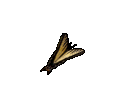
1. Activar la Paleta de Materiales
En Primer plano colocar el color #efc300
En segundo Plano el color #000000.
2. Abrir una nueva imagen transparente 800px x 800px.
Llenar con el color de Primer Plano_ #efc300.
3. Efectos_ Complementos_ /Filters Unlimited 2.0/Paper Textures/Wallpaper, Fine.

4. Efectos_ Efectos de Borde_ Realzar.
5. Efectos_ Complementos_ /AAA Frames/FotoFrame.

6. Capas_ Nueva capa de trama.
Llenar con el color de Segundo Plano #000000.
7. Efectos_ Complementos_ /Penta/colordot.

8. Efectos_ Efectos de Borde_ Realzar.
9. Efectos_ Complementos_ /AlienSkin Xenofex 2/Burnt Edges.

10. Abrir LakeMichigan_8_27_21_ArasimagesPhoto.png.
11. Capas_ Cargar o guardar máscara_ Cargar máscara del disco
Seleccionar la máscara_ 20-20.
Cargar.

12. Capas_ Fusionar grupo.
Edición_ Copiar
Edición_ Pegar en nuestro trabajo.
13. Imagen_ Cambiar de tamaño_ Redimensionar al 80%
Todas las capas sin seleccionar.
Repetir.
14. Abrir HangingLeaves.png.
Cambiar el color de Primer Plano por el color #798038.
Usando la herramienta de cambio de color, clic izquierdo sobre las hojas para cambiar el color a verde.
15. Edición_ Copiar
Edición_ Pegar como nueva capa.
16. Imagen_ Cambiar de tamaño_ Redimensionar al 75%
Todas las capas sin seleccionar.
17. Imagen_ Rotación_ Rotación Libre_ 40º a la derecha.

18. Efectos_ Efectos 3D_ Sombra.
-11, -11, 75, 25, color #000000.
19. Ajustar_ Nitidez_ Enfocar.
20. Mover las hojas hacia abajo, hacia la parte inferior izquierda
Capas_ Duplicar.
21. Imagen_ Rotación_ Rotación Libre_ 45º a la izquierda.
22. Mover este segundo grupo de hojas para que estén justo por debajo del horizonte.
Ajustar la máscara de la puesta de sol para que el sol esté entre las hojas
Ver captura.

23. Abrir BigSunflower.pspimage.
Edición_ Copiar
Edición_ Pegar como nueva capa.
24. Imagen_ Cambiar de tamaño_ Redimensionar al 70%
Todas las capas sin seleccionar.
25. Imagen_ Espejo_ Espejo horizontal.
26. Efectos_ Efectos 3D_ Sombra.
-11, -11, 75, 25, color #000000.
27. Colocar en la esquina inferior derecha.
28. Ajustar_ Nitidez_ Enfocar.
29. Abrir BigSunflower.png again.
Edición_ Copiar
Edición_ Pegar como nueva capa.
30. Efectos_ Efectos 3D_ Sombra.
11, 11, 75, 25, color #000000.
31. Ajustar_ Nitidez_ Enfocar.
32. Redimensionar al 70%, como en el paso 24
Colocar en la esquina superior izquierda.
33. Capas_ Nueva capa de trama.
34. Selecciones_ Cargar o guardar selección_ Cargar selección del disco.
Buscar la selección_ ArasFourBars.PspSelection
Cargar.

35. Llenar estas barras con el color de Segundo Plano_ #000000. Selecciones_ Anular selección.
36. (Ajustar los girasoles tras las barras si es necesario)
37. Abrir ArasimagesButterfly.png.
Edición_ Copiar
Edición_ Pegar como nueva capa.
38. Imagen_ Cambiar de tamaño_ Redimensionar al 80%
Todas las capas sin seleccionar.
39. Imagen_ Rotación_ Rotación Libre_ 15º a la derecha
40. Efectos_ Efectos 3D_ Sombra.
-11, -11, 75, 25, color #000000.
41. Ajustar_ Nitidez_ Enfocar.
42.Colocar la mariposa en la parte de la derecha, sobre la parte superior del girasol.
43. Activar la Paleta de Materiales. Cambiar el color de Segundo Plano por el color #efc300.
44. Activar la herramienta texto.
Seleccionar la fuente_ Amaze
Tamaño 96, ancho 0 color #efc300,
Escribir la letra T
Cambiar el tamaño a 56 y escribir:
"he long flight home".
Convertir en capa de trama
Mover a la parte superior derecha, de modo que quede sobre el espacio negro.

45. Imagen_ Añadir bordes_ Simétrico_ 2px color #000000.
46. Imagen_ Añadir bordes_ Simétrico_ 2px color #efc300.
47. Añadir vuestra firma o marca de agua.
Guarda en formato PNG o JPG
48. Animación.
49. Sobre la imagen terminada: Edición_ Copiar
Abrir Animation Shop.
50. En el Animation_ Pegar como nueva animación.
51. Capas_ Duplicar la imagen hasta tener 18 marcos en total.
Nos situamos sobre el primer marco y lo realzamos.
52.Edición_ Seleccionar todo (ahora los 18 marcos estarán activados)
53. Abrir StationeryButterfly.Psp.
Nos situamos sobre el primer marco
Edición_ Seleccionar todo
Animación_ Redimensionar al 80%
Edición_ Copiar.
54. Regresamos a nuestra imagen.
En el primer marco, clic derecho. Edición_ Pegar en el marco seleccionado.
Coloca la mariposa en el lugar que más te guste, clic izquierdo
Ahora todos los marcos tendrán su mariposa.
55. Abrir the FlyingButterfly.psp file en el Animation Shop.
Activar el Primer marco
56. Edición_ Seleccionar todo (ahora los 18 marcos estarán activados)
57. Animación_ Revertir marcos
Animación_ Redimensionar al 80%
Edición_ Copiar

58. Regresamos a nuestra imagen.
En el Primer marco_ clic derecho
Edición_ Pegar en el marco seleccionado
Colocar la mariposa en la esquina inferior izquierda
Clic izquierdo en ese lugar
Todos los marcos deberían mostrar ahora la mariposa.
59. Ver la animación.
Si todo está en su sitio y te gusta
Animación_ Propiedades del marco
Poner la velocidad en 15

60. De nuevo ver la animación. Si todo es correcto, guardar en formato GIF.
Gracias a Pamela por testear los tutoriales y por su gran ayuda.
Por favor, si vas a usar este tutorial como stationery, cards o lo vas a colocar otro sitio, agradecería contactarme para pedir permiso,
poniendo los créditos de Arasimages y un link al tutorial original si es posible. Gracias
Espero que hayas disfrutado haciéndolo tanto como Bárbara creándolo
Si tienes algún problema contacta con ella o en el correo de la web
Tutorial realizado en septiembre del 2021
Mi versión del tutorial

